Agregar OLT Vsol GPON
Video Tutorial
¿Cómo agregar una OLT?
1 Inicie sesión en su cuenta de AdminOLT por medio del dominio que se le brindo en un principio y acceda al apartado, OLT

2 Seleccionar la opción Agregar OLT
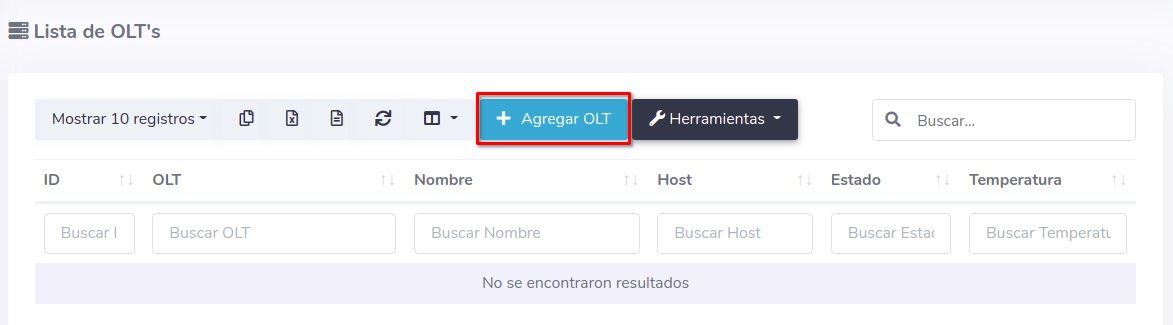
3 Completar la información del formulario.

1. Nombre: Este es definido por usted y no afectara a la conexion.
2. Servidor: Esta es su ip publica o su dirección en caso de estar hosteado.
3. IP OLT: Esta es la ip local con la que tiene acceso a la OLT.
4. Failover: Esta es una ip publica auxiliar que permite mantener comunicacion con Adminolt cuando la VPN falle su conexión. (Opcional).
5. Modelo: Este es aquel que maneje el usuario (Se presentara una vista previa del modelo selecciónado).
6. Software Versión: Este es la version del sistema que tiene la OLT, se define por el usuario.
7. Tipo de PON: Tipo de tecnologia que usa la OLT (GPON o EPON).
8. Puerto SSH: Este puerto es definido por usted desde la configuracion de su OLT.
9. Puerto Telnet: Este puerto es definido por usted desde la configuracion de su OLT.
10. Puerto SNMP: Este puerto sera definido por el usuario.
11. Comunidad SNMP de Lectura: Este sera definido por el usuario. (Ocho caracteres minimo y un numero).
12. Comunidad SNMP de Lectura y Escritura: Este sera definido por el usuario ((Ocho caracteres minimo y un numero)).
13. Usuario: Esta es la credencial del usuario con el cual accede por la interfaz/terminal de la OLT (Es definido por usted).
14. Contraseña: Esta es la credencial de la contraseña del usuario con el cual accede por la interfaz/terminal de la OLT (Es definido por usted).
Guardar/Guardar y Comprobar Conexion: Este boton se usa para guardar las configuraciones aplicadas en el formulario y si se desea comprobar la conexion de la OLT con el sistema de Adminolt
Al completar el formulario seleccione la opción con la leyenda, Guardar.
Nota
En caso de que no contar con IP Pública para conectar con AdminOLT, puedes visualizar el siguiente manual para conectar sin IP pública Conectar OLT Sin IP Pública
12 de Abril de 2024 a las 15:32 - Visitas: 28526
